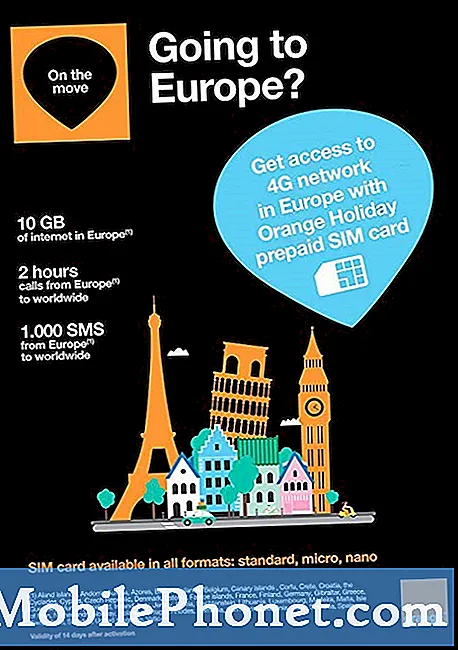Περιεχόμενο
- Μέθοδος 1: Πώς να τραβήξετε ένα στιγμιότυπο οθόνης με τα κουμπιά υλικού στο OnePlus 6
- Μέθοδος 2: Τρόπος λήψης στιγμιότυπου οθόνης κύλισης στο OnePlus 6
- Μέθοδος 3: Τρόπος λήψης στιγμιότυπου οθόνης στο OnePlus 6 χρησιμοποιώντας χειρονομία τριών δακτύλων
- Μέθοδος 4: Τρόπος λήψης στιγμιότυπου οθόνης στο OnePlus 6 χρησιμοποιώντας τον Βοηθό Google
Ενώ η OnePlus δεν έχει ακόμη κάνει μεγάλη έκρηξη στην παγκόσμια παγκόσμια αγορά, έχει δει το μερίδιο αγοράς της να αυξάνεται σημαντικά με την πάροδο των ετών. Το OnePlus έχει κατασκευάσει σταθερά κορυφαίες συσκευές και το OnePlus 6 είναι ένα από τα καλύτερα smartphone που μπορεί να αγοράσει ένας χρήστης Android αυτήν τη στιγμή.
Σε αυτό το σύντομο σεμινάριο, θα σας δείξουμε πώς να κάνετε μια βασική λειτουργία στο OnePlus 6 - πώς να τραβήξετε ένα στιγμιότυπο οθόνης. Ακριβώς όπως οι κορυφαίες συσκευές Android, το OnePlus 6 σας προσφέρει έναν αριθμό τρόπων λήψης στιγμιότυπου οθόνης. Εάν αναρωτιέστε πώς να το κάνετε, φροντίστε να δείτε τα παρακάτω βήματα.
Πριν προχωρήσουμε, λάβετε υπόψη ότι παρέχουμε απαντήσεις σε προβλήματα Android. Εάν αναζητάτε λύσεις στο δικό σας πρόβλημα #Android, μπορείτε να επικοινωνήσετε μαζί μας χρησιμοποιώντας τον σύνδεσμο που παρέχεται στο κάτω μέρος αυτής της σελίδας. Όταν περιγράφετε το πρόβλημά σας, παρακαλούμε να είστε όσο το δυνατόν πιο λεπτομερείς, ώστε να μπορούμε εύκολα να εντοπίσουμε μια σχετική λύση. Εάν μπορείτε, συμπεριλάβετε τα ακριβή μηνύματα λάθους που λαμβάνετε για να μας δώσετε μια ιδέα από πού να ξεκινήσουμε. Εάν έχετε ήδη δοκιμάσει κάποια βήματα αντιμετώπισης προβλημάτων προτού μας στείλετε μήνυμα ηλεκτρονικού ταχυδρομείου, φροντίστε να τα αναφέρετε, ώστε να τα παραλείψουμε στις απαντήσεις μας.
Μέθοδος 1: Πώς να τραβήξετε ένα στιγμιότυπο οθόνης με τα κουμπιά υλικού στο OnePlus 6
- Προετοιμάστε την οθόνη ή την οθόνη της εφαρμογής που θέλετε να κάνετε στιγμιότυπο οθόνης.
- Πατήστε παρατεταμένα το Εξουσία κουμπί και Χαμήλωσε το κουμπί ταυτόχρονα έως ότου δείτε την κίνηση οθόνης.
- Αυτό είναι, καταγράψατε με επιτυχία ένα στιγμιότυπο οθόνης!
Εάν θέλετε να επεξεργαστείτε την εικόνα, πατήστε στη γραμμή εργαλείων που εμφανίζεται. Αυτή η γραμμή εργαλείων θα εξαφανιστεί μετά από λίγα δευτερόλεπτα, οπότε αγγίξτε την το συντομότερο δυνατό μετά τη λήψη του στιγμιότυπου οθόνης.
Μέθοδος 2: Τρόπος λήψης στιγμιότυπου οθόνης κύλισης στο OnePlus 6
Μια άλλη μέθοδος λήψης στιγμιότυπου οθόνης για αυτήν τη συσκευή είναι η χρήση της ίδιας γραμμής εργαλείων που εμφανίζεται στη Μέθοδο 1. Σε αυτήν τη γραμμή εργαλείων, μπορείτε να ορίσετε μια επιλογή κύλισης στιγμιότυπου οθόνης για να σας επιτρέψει να καταγράψετε περιεχόμενο που υπερβαίνει την οθόνη που βλέπετε, όπως κατά την προβολή μία ιστοσελίδα.
Για να δημιουργήσετε ένα στιγμιότυπο οθόνης κύλισης:
- Προετοιμάστε την οθόνη ή την οθόνη της εφαρμογής που θέλετε να κάνετε στιγμιότυπο οθόνης.
- Πατήστε και κρατήστε πατημένο το κουμπί λειτουργίας και το κουμπί μείωσης έντασης ταυτόχρονα έως ότου δείτε την κίνηση οθόνης.
- Ορίστε την επιλογή κυλιόμενου στιγμιότυπου οθόνης για να επιτρέψετε στο τηλέφωνό σας να μετακινηθεί προς τα κάτω και να καταγράψει περαιτέρω στιγμιότυπα οθόνης. Ανάλογα με το τι σκοπεύετε να κάνετε, μπορείτε είτε να σταματήσετε την κύλιση με μη αυτόματο τρόπο είτε να αφήσετε τη συσκευή να σταματήσει μόνη της μόλις επιτευχθεί το κάτω μέρος της σελίδας ή το μέγεθος του αρχείου εικόνας φτάσει το μέγιστο όριο.
Μέθοδος 3: Τρόπος λήψης στιγμιότυπου οθόνης στο OnePlus 6 χρησιμοποιώντας χειρονομία τριών δακτύλων
Η συσκευή OnePlus 6 διαθέτει μια ποικιλία επιλογών για χειριστήρια πλοήγησης χρησιμοποιώντας χειρονομίες. Μία τέτοια χειρονομία είναι ο τρόπος λήψης ενός στιγμιότυπου οθόνης με τρία δάχτυλα.
Ακολουθούν τα βήματα για τον τρόπο λήψης ενός στιγμιότυπου οθόνης στο OnePlus 6 χρησιμοποιώντας χειρονομία τριών δακτύλων:
- Ανοίξτε την εφαρμογή Ρυθμίσεις.
- Πατήστε Χειρονομίες.
- Κάντε κύλιση προς τα κάτω στις Κινήσεις συστήματος και επιλέξτε Στιγμιότυπο οθόνης με τρία δάχτυλα.
- Αφού ενεργοποιήσετε το στιγμιότυπο οθόνης με τρία δάχτυλα, μπορείτε να ξεκινήσετε τη λήψη στιγμιότυπων οθόνης σύροντας προς τα κάτω στην οθόνη χρησιμοποιώντας τρία δάχτυλα. Εάν είναι επιτυχής, θα πρέπει να λάβετε την ένδειξη ότι είναι ακριβώς όπως στη Μέθοδο 1 όπου εμφανίζεται το κινούμενο σχέδιο οθόνης.
Μέθοδος 4: Τρόπος λήψης στιγμιότυπου οθόνης στο OnePlus 6 χρησιμοποιώντας τον Βοηθό Google
Η τελευταία άλλη επιλογή για τη λήψη στιγμιότυπου οθόνης είναι η χρήση του Βοηθού Google.Για να το κάνετε αυτό, απλώς πατήστε και κρατήστε πατημένο το κουμπί Home ή πείτε "Ok / Hey Google" για να ξεκινήσετε τον Βοηθό Google. Μόλις ενεργοποιηθεί ο Βοηθός Google, μπορείτε στη συνέχεια να πείτε "Λήψη στιγμιότυπου οθόνης" ή πληκτρολογήστε την εντολή χρησιμοποιώντας το πληκτρολόγιό σας.